Bạn muốn bắt đầu với Elementor và đang tìm kiếm một Hướng dẫn sử dụng WordPress Elementor? Tìm kiếm của bạn kết thúc ở đây. Trong bài viết này, tôi sẽ tóm tắt cho bạn tất cả những điều bạn cần biết về Elementor.
Ngay từ khi cài đặt nó cho đến việc tạo một trang có phong cách cao, mọi nghi ngờ của bạn sẽ được giải quyết nếu bạn đọc bài viết. Tôi đảm bảo với bạn; việc đọc sẽ không vô ích!
Nhưng bạn cần một plugin xây dựng trang web để mang lại nét chuyên nghiệp cho trang web của bạn.
Làm thế nào để bạn có được nó? Vâng, tôi sử dụng Elementor vì điều đó. Elementor giúp tôi tạo một trang web chuyên nghiệp cực kỳ dễ dàng bằng tính năng kéo và thả đơn giản.
Tò mò muốn biết thêm về Elementor, hãy xem chi tiết của tôi Đánh giá Elementor.
Mục lục
Cách cài đặt Elementor trên WordPress
Chà, có 2 cách để bạn có thể cài đặt Elementor trên WordPress.
- Qua trang web chính thức của Elementor
Đi tới trang web chính thức của Elementor và nhấp vào nút Tải xuống miễn phí hiển thị trên trang web.
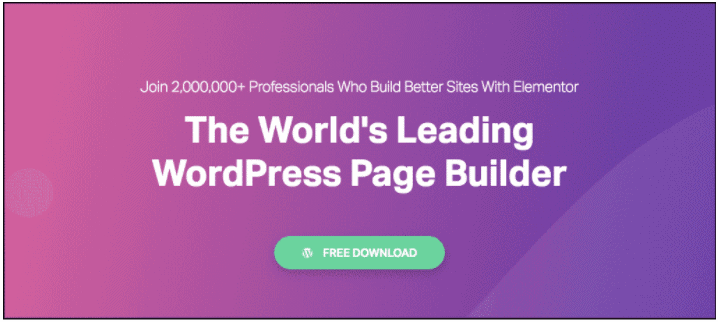
Ngay khi bạn nhấp vào nút Tải xuống miễn phí, một cửa sổ bật lên sẽ xuất hiện để đăng ký trang web Elementor và khi bạn làm điều tương tự, Plugin sẽ tự động bắt đầu tải xuống.
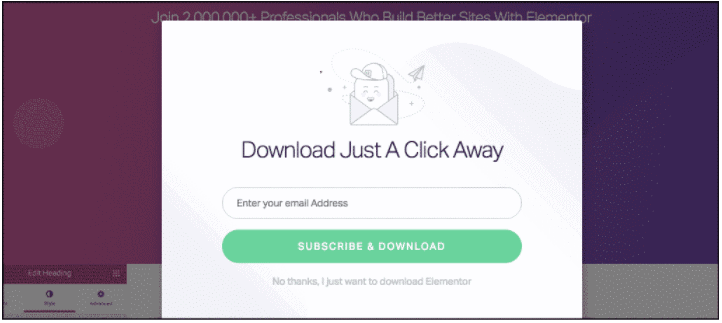
Bạn sẽ tìm thấy tệp zip được tải xuống trên máy tính xách tay/Pc của bạn. Bây giờ hãy tới bảng điều khiển WordPress của bạn và nhấp vào phần Plugin > Thêm plugin mới > Tải plugin lên
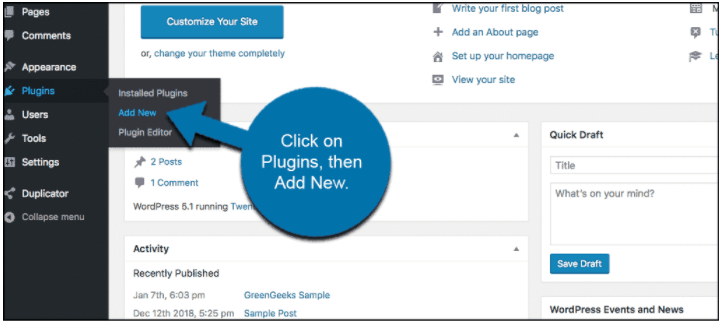
Chọn tệp Elementor và tải nó lên WordPress.
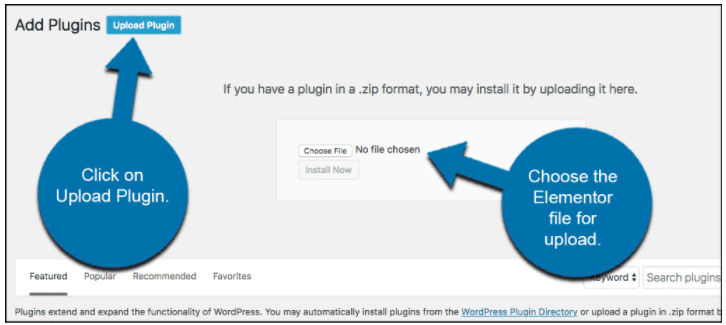
- Qua bảng điều khiển WordPress
Bạn cũng có thể cài đặt plugin Elementor trực tiếp từ bảng điều khiển WordPress. Chỉ cần vào Plugin và sau đó Thêm Plugin mới
Ở góc trên cùng bên phải, bạn sẽ tìm thấy thanh tìm kiếm, nhập Elementor vào thanh tìm kiếm. Kết quả đầu tiên là những gì bạn cần cài đặt trong WordPress của mình. Chỉ cần nhấp vào cài đặt và đợi Plugin được cài đặt. Kích hoạt Plugin và bạn có một trình tạo trang web tuyệt vời sẵn sàng để triển khai.
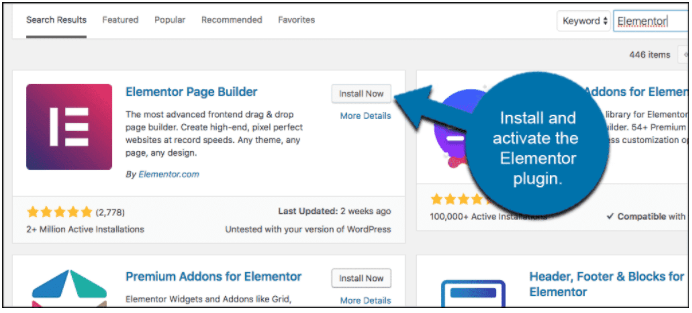
Bây giờ bạn đã cài đặt Elementor trong bảng điều khiển WordPress của mình, chúng ta hãy xem các tính năng mà nó cung cấp.
Các tính năng của Elementor và công dụng của chúng trong việc xây dựng trang web
Danh sách các tính năng mà Elementor cung cấp không bao giờ kết thúc, vì vậy tôi sẽ thảo luận về nhiều tính năng quan trọng của Elementor. Hãy chắc chắn rằng bạn đọc chúng và sau đó thử những điều này.
Có hai gói cho Elementor The Free và The Pro. Như tên gợi ý cho gói Pro, bạn sẽ phải chơi, nhưng cũng có một số tính năng đi kèm với gói miễn phí.
Tôi sẽ bắt đầu bằng việc thảo luận về các tính năng trong gói Miễn phí trước, sau đó là Pro.
Các tính năng của gói miễn phí Elementor
Các tính năng cần thiết:
- Kéo và thả
Tính năng kéo và thả của Elementor rất nhanh và giúp bạn thiết kế trang web nhanh hơn. Từ việc tạo bố cục trang web đến tinh chỉnh, tất cả đều có thể được thực hiện chỉ bằng cách kéo và thả.
Bạn không cần phải chuyển tab hoặc thay đổi trang để thiết kế đầu trang và chân trang. Với Elementor, bạn có thể làm điều đó trên cùng một trang có trang web chính của bạn.
Bạn có thể sao chép và dán, thậm chí sao chép kiểu dáng hoặc tính năng bạn muốn sử dụng. Điều này giúp bạn tiết kiệm thời gian để xây dựng lại cùng một tính năng nhiều lần.
Với tùy chọn thanh tìm kiếm được cung cấp bởi Elementor, bạn có thể dễ dàng điều hướng qua trang web và đến tab mong muốn trong vài giây. Tính năng này thực sự hữu ích khi bạn có một trang rất dài cần xây dựng.
Có 3 tùy chọn để lưu thiết kế của bạn, từ xóa và sao lưu. Bạn có thể làm lại/hoàn tác các thiết kế bạn đã thực hiện. Điều này cung cấp cho bạn khả năng sắp xếp thử nghiệm A/B trang dựa trên quan sát của bạn.
Bạn có thể truy cập tất cả các bản sửa đổi trong tab sửa đổi, tức là Bạn có thể xem tất cả các loại thiết kế bạn đã thử cho đến nay trên trang web của mình và chọn cả phiên bản cũ hơn nếu bạn không thích trang web hiện tại của mình.
Bạn muốn thử nhiều tính năng khác nhau và xem tính năng nào đang hoạt động? Không có vấn đề gì với Elementor; bạn có thể thiết kế trang ở chế độ nháp, thử mọi thứ và lấy trang sau khi bạn đã hoàn toàn sẵn sàng xuất bản trang.
Cách sử dụng tính năng Kéo và Thả Elementor
Tất cả các tính năng kéo và thả đều có sẵn ở phía bên trái của trang ngay khi bạn tạo trang.
Sau khi tạo một trang trên WordPress và đặt tiêu đề cho nó, chỉ cần nhấp vào chỉnh sửa bằng Elementor, thao tác này sẽ đưa bạn đến trình chỉnh sửa trực tiếp của Elementor, trông giống như hình ảnh bên dưới.
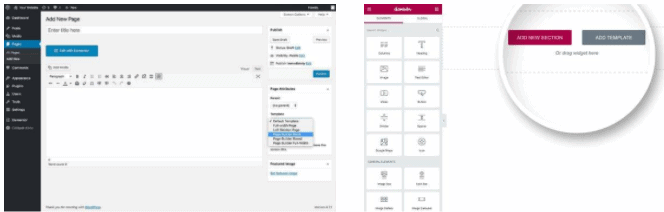
Trong hình ảnh thứ hai ở trên, bạn có thể xem các tùy chọn kéo và thả ở phía bên trái của trang. Có rất nhiều widget bạn chỉ cần kéo xuống dưới hoặc cũng có thể tìm kiếm widget bằng thanh tìm kiếm phía trên.
- Thiết kế mẫu
Bạn nhận được các mẫu thiết kế sẵn có với Elementor. Không chỉ 5 hay 10 mà Elementor còn cung cấp cho bạn hơn 100 mẫu thiết kế miễn phí sử dụng và hơn thế nữa khi bạn nâng cấp lên phiên bản Pro.
Cách chọn mẫu mong muốn cho thư viện mẫu Elementor
Khi bạn nhìn thấy trang trình tạo Elementor lần đầu tiên mở ra, bạn sẽ thấy thứ gì đó thuộc loại được hiển thị bên dưới:
Hình ảnh được lấy từ trang web Elementor và khá dễ hiểu.
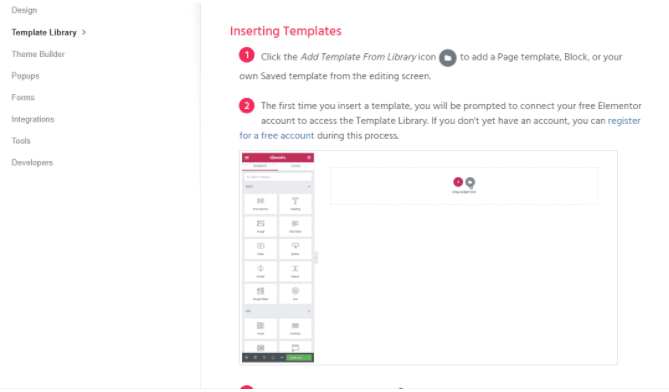
Ngay khi bạn nhấp vào tùy chọn Thư mục, bạn sẽ thấy cửa sổ bật lên hiển thị bên dưới.
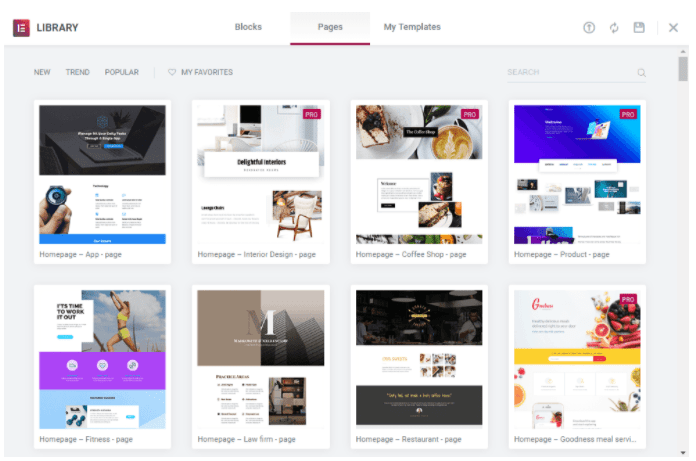
- Widgets
Các tiện ích kéo và thả đi kèm với Elementor là vô số. Một số trong số đó là:
- Phần bên trong: Hãy chia một phần thành hai.
- Tiêu đề: Thả trường này vào trang web của bạn để thêm một tiêu đề hấp dẫn
- Hình ảnh: Đưa hình ảnh lên trang web của bạn với sự trợ giúp của tiện ích này
- Trình soạn thảo văn bản: Nhập văn bản vào trang web của bạn với sự trợ giúp của tiện ích soạn thảo văn bản
- Video: Bạn có thể sử dụng tiện ích Video để đặt video chất lượng trên trang của mình. Nó sẽ tăng trải nghiệm người dùng
- Nút: Kêu gọi hành động rất quan trọng đối với hầu hết toàn bộ trang web, với các nút, bạn có thể đặt lời kêu gọi hành động trên trang của mình và liên kết chúng với trang đích sản phẩm của bạn.
- Xếp hạng theo sao: Xếp hạng theo sao có lợi cho bất kỳ trang web Thương mại điện tử nào đưa ra xếp hạng cho một số sản phẩm khác nhau mà nó cung cấp.
- Bộ chia: Giúp trang web của bạn thụt lề và tạo khoảng trắng để tăng trải nghiệm cho người dùng.
- Biểu tượng: Với tiện ích biểu tượng, bạn có thể đặt các biểu tượng hấp dẫn của mạng xã hội cũng như các dịch vụ khác nhau để làm cho trang của bạn trông hấp dẫn hơn.
- Bộ đếm: Tạo đồng hồ đếm ngược cho sản phẩm của bạn hoặc giới hạn các dịch vụ bổ sung để tạo tính cấp bách.
- Lời chứng thực: Thêm lời chứng thực về sản phẩm và dịch vụ của bạn để tạo niềm tin với khách truy cập trang web của bạn.
Ngoài ra, còn có nhiều tiện ích khác như băng chuyền hình ảnh, thư viện cơ bản, tab, mã ngắn, HTML, thanh menu, v.v. Hãy đảm bảo bạn xem tất cả các tính năng sau khi cài đặt plugin trên WordPress.
Hãy xem một số vật dụng mà Elementor có bên dưới trong hình ảnh.
Cách sử dụng Tiện ích Elementor
Để sử dụng Tiện ích Elementor:
Đi tới bảng điều khiển của Elementor và nhìn ở phía bên trái của trang. Có một số tiện ích mà bạn có thể kéo và thả trên trang web của mình và bắt đầu công việc của mình.
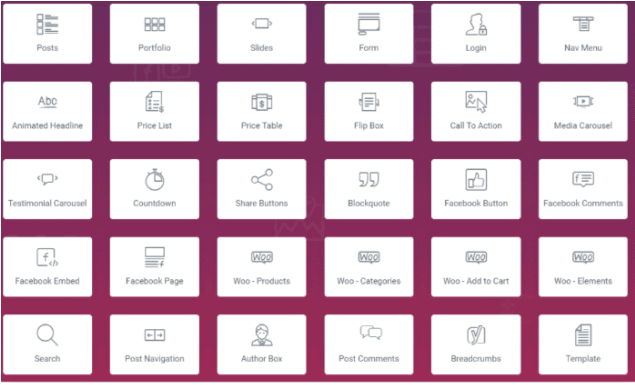
- Thiết kế và chỉnh sửa đáp ứng
Với quy tắc ưu tiên lập chỉ mục trên thiết bị di động đang được chú ý, Google đảm bảo rằng trang web thân thiện với thiết bị di động chỉ được xếp hạng cao hơn trên Google và điều tương tự hiện cũng xảy ra với các SERP khác.
Với Elementor, bạn không cần phải lo lắng về tính thân thiện với thiết bị di động vì tất cả các mẫu, dù miễn phí hay trả phí, đều phản hồi trên thiết bị di động cũng như phản hồi trên máy tính bảng và máy tính để bàn. Bạn cũng có thể chỉnh sửa những tính năng mà người dùng của bạn sẽ thấy khi họ truy cập từ thiết bị di động hoặc máy tính để bàn.
Bạn có thể cung cấp cho họ những trải nghiệm khác nhau trên cả hai thiết bị, mặc dù cách làm này không được khuyến khích vì đôi khi nó có thể khiến người dùng nhầm lẫn về thương hiệu.
Cách xem khả năng phản hồi trên thiết bị di động của trang web của bạn
Ở cuối trình tạo trang web, ở góc dưới cùng bên trái, bạn sẽ thấy ba biểu tượng có tùy chọn xem trang web của bạn qua máy tính để bàn, máy tính bảng và thiết bị di động. Trang web sẽ trông giống hệt đối với những người dùng khác sau khi bạn xuất bản trang web của mình.
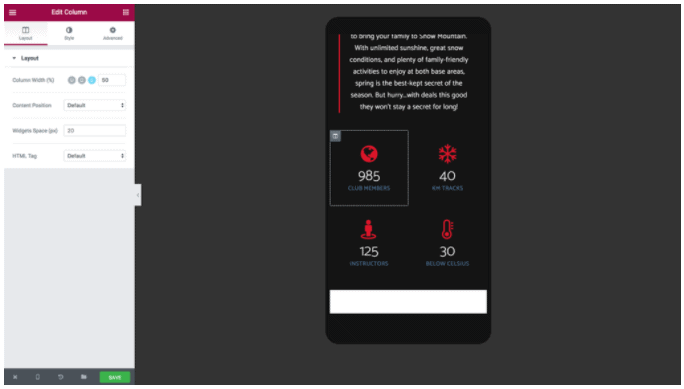
Tính năng quy trình làm việc:
- Không có yêu cầu mã hóa
Bạn không cần phải là chuyên gia hay thậm chí biết một chút về code khi sử dụng Elementor. Tất cả các tiện ích được đề cập ở trên đều là kéo và thả và bạn có thể dễ dàng tạo một trang web phong cách và cao cấp với chúng.
Bản thân Elementor đảm nhiệm phần mã hóa. Không chỉ vậy, mã được sử dụng còn được tối ưu hóa và rút ngắn để giảm thời gian tải trang web của bạn - một yếu tố rất quan trọng để xếp hạng trên cùng.
- Thanh điều hướng
Với sự trợ giúp của điều hướng, bạn có thể thấy cấu trúc bạn đã thiết kế trên trang web, tức là trình tự trang và quy trình của bạn. Bạn cũng có thể thay đổi, xóa và sao chép các tiện ích nếu muốn thông qua thanh Điều hướng.
Cách sử dụng Thanh điều hướng
Để sử dụng Bộ điều hướng, chỉ cần nhấp chuột phải vào phần phụ trợ của trang web của bạn được mở bằng Elementor và nhấp vào Bộ điều hướng. Một cửa sổ bật lên sẽ xuất hiện, như trong hình bên dưới.
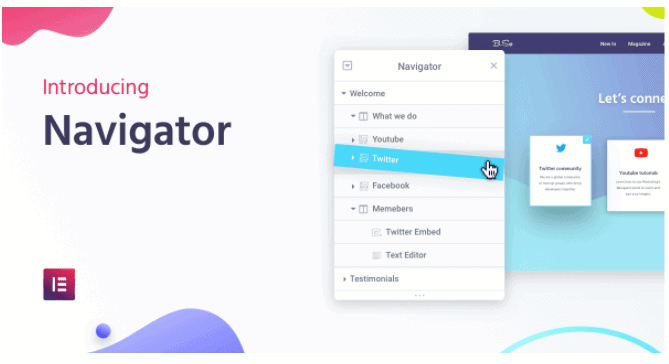
- Hotkeys
Phím nóng là phím tắt đến tiện ích chính có trong bảng điều khiển Elementor. Hãy nhìn vào hình ảnh để biết một số phím nóng được cài đặt sẵn.
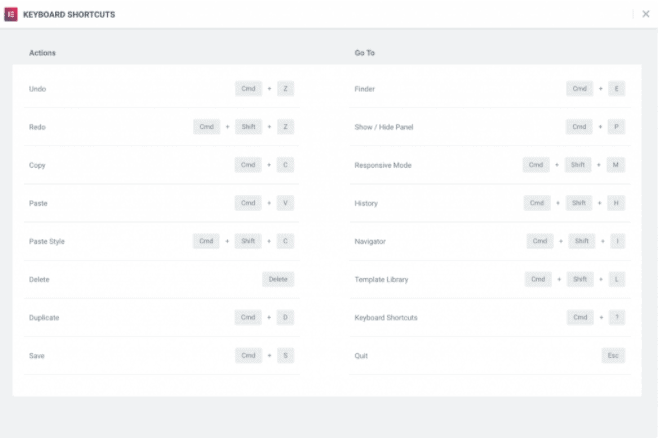
- Tính năng chỉnh sửa nội tuyến
Với Elementor, bạn không cần phải viết nội dung của mình ở nơi khác và sao chép-dán cũng như chỉnh sửa kiểu dáng của nội dung đó. Bạn có thể gõ trực tiếp trên bảng điều khiển WordPress với phong cách mong muốn và tiết kiệm thời gian quý báu của mình.
Đặc điểm thiết kế
- Phông chữ Toàn cầu
Với sự trợ giúp của Elementor, bạn có thể đặt một kiểu phông chữ cụ thể cho toàn bộ trang web của mình chỉ bằng một cú nhấp chuột. Sẽ không thành vấn đề nếu đó là một tiêu đề, một đoạn văn, một câu trích dẫn hay thậm chí là một lời kêu gọi hành động.
- Màu sắc toàn cầu
Tương tự, khi phông chữ Toàn cầu được đặt, bạn có thể đặt màu của toàn bộ văn bản trang web của mình giống nhau nếu được yêu cầu.
- Độ dốc nền
Với tính năng chuyển màu, bạn có thể làm sáng nền bạn đặt cho từng khối và thậm chí cả trang chủ của mình. Những màu gradient này áp dụng cho mọi trang bạn có trên trang web của mình.
- Video nền
Bạn có thể sử dụng video làm nền với Elementor. Video ở chế độ nền thực sự có thể làm sáng trang web của bạn.
Cách sử dụng các tính năng thiết kế trong Elementor
Tất cả các tính năng được đề cập ở trên có thể dễ dàng được tìm thấy trong bảng điều khiển Elementor và bạn có thể sử dụng những tính năng này bằng cách chỉ cần nhấp vào và kiểm tra những gì có vẻ tốt trên trang web của mình.
- Các tính năng khác
- Áp dụng lớp phủ nền
- Đặt trình chiếu ở chế độ nền
- Tạo canvas để làm cho trang của bạn trông sống động
- Sử dụng các chế độ hòa trộn
- Bộ lọc kiểu CSS
- Bộ chia hình dạng
- Bóng hộp
- Biểu tượng
- Xuất biểu tượng SVG từ các trang web khác
tính năng bố cục
Bạn có thể thay đổi bố cục trang web và tối ưu hóa nó để trông đẹp hơn với nhiều tính năng khác nhau Elementor cung cấp, chẳng hạn như chiều rộng và chiều cao của phần, chiều rộng cột, khoảng cách và vị trí của nó.
Bạn cũng có thể điều chỉnh lề và phần đệm, đây là một tính năng rất quan trọng cần có trên trang web.
Các tính năng của gói Elementor Pro
thiết yếu
Ngoài tính năng miễn phí, Elementor Pro còn có thêm 2 tính năng nữa.
1. Trình tạo cửa sổ bật lên
Bạn có thể tạo cửa sổ bật lên để đăng ký với ưu đãi trong thời gian giới hạn, đồng thời thoát khỏi cửa sổ bật lên có mục đích để tăng doanh số bán hàng và làm cho trang của bạn hấp dẫn hơn.
Tính năng này, giống như các tiện ích khác, có trong bảng điều khiển của Elementor.
Với Trình tạo cửa sổ bật lên, bạn có thể tạo các cửa sổ bật lên sau:
- Email Subscription
- Cửa sổ bật lên của biểu mẫu đăng nhập
- Cửa sổ bật lên biểu ngữ quảng cáo và bán hàng
- Chụp chì
- Khóa nội dung và hiển thị cửa sổ bật lên
- Thông báo
- Mục đích thoát
- Cửa sổ bật lên kiểu Mat chào mừng
- Sản phẩm liên quan và bán thêm
2. Trình tạo chủ đề
Với Elementor Pro, bạn có toàn quyền kiểm soát tất cả các tính năng bạn sử dụng trên trang web của mình. Bạn có thể thiết kế các trang 404 và hướng người dùng đến trang bạn chọn.
Bạn có thể quản lý đầu trang và chân trang trên cùng một trang bạn đang thiết kế. Với Tích hợp WooC Commerce mạnh mẽ, bạn cũng có thể tối ưu hóa các trang sản phẩm của mình.
Đặc điểm thiết kế
1. CSS tùy chỉnh
Với mỗi tiện ích bạn thêm, bạn có thể thêm đoạn mã CSS tùy chỉnh để làm cho nội dung được cá nhân hóa và hấp dẫn hơn. Nhưng để sử dụng tính năng này, bạn cần có kiến thức khá tốt về CSS.
Sử dụng nó mà không có bất kỳ kiến thức nào trước đó cũng có thể dẫn đến sai lầm. Vì vậy, nếu bạn không sở hữu bộ kỹ năng, tốt nhất hãy tránh xa tính năng CSS tùy chỉnh.
2. Hiệu ứng chuyển động
Bạn có thể thêm các hình ảnh động tuyệt vời và tạo cho trang web của bạn một phong cách hoạt hình. Điều này giúp thu hút đối tượng mục tiêu cụ thể và đôi khi có thể rất có lợi.
Cách sử dụng tính năng thiết kế trong Elementor
Vâng, nó không phải là khoa học tên lửa. Giống như các tiện ích khác, bạn có thể cuộn bảng điều khiển trang tổng quan và tìm kiếm chúng hoặc chỉ cần nhập tên tiện ích vào bảng tìm kiếm.
Marketing
Những tính năng này không có trong phiên bản Elementor miễn phí.
- Tiện ích biểu mẫu
Với trình tạo biểu mẫu Elementor, bạn có thể thực hiện nhiều thay đổi khác nhau và làm cho biểu mẫu của mình trở nên thú vị và hấp dẫn để điền vào.
- Chọn bố cục bạn muốn và giãn cách khá dễ dàng.
- Hơn 10 trường để lựa chọn mà bạn muốn có trong biểu mẫu của mình.
- Chọn từ nhiều màu sắc và kiểu chữ phù hợp và phù hợp với thiết kế và cách phối màu của trang web.
- Bạn cũng có thể tạo các biểu mẫu động
- Nếu bạn cần một biểu mẫu dài với trình tạo biểu mẫu của Elementor, bạn có thể xây dựng nó và chia nó thành nhiều bước để người dùng điền vào một cách dễ dàng.
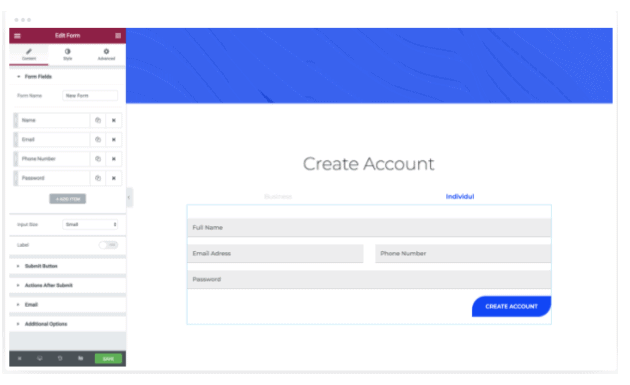
- Tiện ích băng chuyền chứng thực
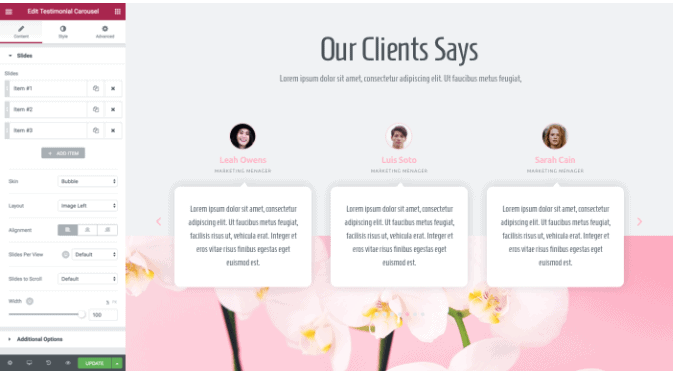
- Bạn có thể sử dụng các mẫu được thiết kế sẵn đi kèm với phiên bản Pro của Elementor và tạo băng chuyền chứng thực tuyệt đẹp cho doanh nghiệp của bạn để nhận được nhiều chuyển đổi hơn.
- Căn chỉnh nội dung và bố cục của băng chuyền. Có toàn quyền kiểm soát hình thức và sự liên kết của băng chuyền.
- Các mẫu tùy chỉnh được cung cấp trong Elementor Pro rất dễ sử dụng và mang lại trải nghiệm thân thiện với người dùng cho cả người xây dựng và người nhìn thấy nó.
Cách sử dụng Tiện ích băng chuyền chứng thực trong Elementor Pro
- Tìm kiếm Thanh trượt chứng thực trong thanh tìm kiếm trên trang tổng quan. Mở tiện ích và bạn có thể bắt đầu bằng cách tạo thanh trượt ngay lập tức. Có hai giao diện để lựa chọn là mặc định và bong bóng. Chọn một trong những bạn cần theo kiểu dáng.
- Căn chỉnh và hoàn thiện bố cục lời chứng thực của bạn, việc này có thể được thực hiện thông qua 5 tùy chọn Hình ảnh nội tuyến, hình ảnh xếp chồng, hình ảnh trên, hình ảnh bên trái và hình ảnh bên phải.
- Chọn kiểu dáng và thiết kế theo bảng màu của bạn và thêm nội dung vào thanh trượt.
- Bạn có thể tự động phát các slide trên thanh trượt, tạm dừng nó khi người dùng nhấp vào nó hoặc đặt thời gian cụ thể cho tùy chọn thay đổi slide. Tôi thích sử dụng tính năng tạm dừng trên tùy chọn tương tác cho thanh trượt lời chứng thực của mình.
- Liên kết hành động
Bạn có thể kết nối trang web của mình với WhatsApp, lịch google và nhiều ứng dụng khác với Elementor Pro.
Cách sử dụng liên kết hành động trong Elementor Pro
- Tới Elementor bảng điều khiển và tìm kiếm các trường liên kết, đây là một trong những tiện ích Pro mà Elementor có.
- Chọn tùy chọn động có sẵn ở góc trên bên phải của cửa sổ bật lên tiện ích.
- Chọn URL liên hệ trong tùy chọn hành động.
- Thêm tất cả các chi tiết mà tiện ích yêu cầu và bạn đã sẵn sàng tích hợp nền tảng liên hệ với trang web của mình.
Tính năng tạo chủ đề
- Nội dung động
- Tận dụng Tích hợp hoàn hảo để tạo một trang web động tuyệt vời.
- Bạn có thể thêm màu sắc động, hình ảnh, thậm chí cả logo trang web và nhiều thứ khác vào trang web của mình.
- Điều tốt nhất là bạn có thể lưu bố cục của nội dung động bạn đã tạo và sử dụng nó ở bất kỳ đâu trên toàn bộ trang web.
Cách sử dụng nội dung động với Elementor Pro
Tôi sẽ đưa ra ví dụ về cách sử dụng trình soạn thảo văn bản và làm cho nội dung trở nên động. Đảm bảo bạn xem tất cả các vật dụng khác và dùng thử chúng.
- Mở trình soạn thảo văn bản và nhập văn bản bạn muốn trên trang web của mình. Bây giờ hãy nhấp vào biểu tượng ở góc trên bên phải của trình chỉnh sửa, như trong hình bên dưới.
- Khi nhấp vào biểu tượng, bạn sẽ thấy danh sách các tùy chọn xuất hiện qua danh sách thả xuống. Chúng được phân loại thành bài đăng, lưu trữ và trang web. Chọn tùy chọn bạn muốn và bắt đầu công việc của bạn ngay lập tức.
- Bây giờ để chỉnh sửa thêm tiêu đề trang của bạn, bạn nên nhấp vào biểu tượng cờ lê, như trong hình bên dưới.
Trong các hộp được hiển thị trong hình trên, tức là trước, sau và dự phòng, bạn cần đặt tiêu đề trước khi thay đổi, tiêu đề phải ở sau thay đổi và nội dung nhất quán sẽ được hiển thị ở vị trí của nội dung động. khi không có trước và sau tiêu đề.
Các tính năng tạo chủ đề khác trong Elementor Pro
- Điều kiện hiển thị: Bạn có thể quyết định hiển thị nội dung gì và hiển thị ở đâu
- Đầu trang và chân trang: Chỉ cần kéo và thả đơn giản, bạn có thể tùy chỉnh đầu trang và chân trang của trang web của mình
- Tiêu đề cố định: Thêm tiêu đề cố định vào các trang cụ thể hoặc cho toàn bộ trang web của bạn trên toàn cầu.
- Trang 404: Thiết kế trang 404 tùy chỉnh và chuyển hướng người dùng cũng như khán giả của bạn đến trang bạn mong muốn.
Nội dung chủ đề
- Tiện ích thanh Menu điều hướng
- Có nhiều tùy chọn kiểu dáng mà bạn có thể chọn cho thanh điều hướng của mình.
- Các kiểu này đáp ứng với tất cả các thiết bị và bạn có thể xem chúng trên phiên bản di động và thực hiện các thay đổi cần thiết nếu được yêu cầu.
- Bạn có thể tạo hoạt ảnh cho thanh điều hướng của mình bằng hoạt ảnh và hiệu ứng di chuột. Nó thực sự sáng lên trang của bạn.
- Bạn có thể chọn cách đặt menu, tức là theo chiều ngang, chiều dọc, xem nó ở chế độ toàn màn hình, có thể thử tùy chọn hamburger.
Cách sử dụng tiện ích thanh menu điều hướng
- Đi tới bảng điều khiển và tìm kiếm thanh menu
- Bạn có thể đặt menu của mình theo chiều ngang, chiều dọc hoặc thả xuống tùy theo phong cách phù hợp với trang web của bạn.
- Bạn cũng có thể thêm dòng đơn và dòng kép bên dưới mỗi nội dung menu để làm nổi bật và thậm chí thay đổi màu văn bản thông qua bảng điều khiển.
- Tiện ích tìm kiếm
Tiện ích tìm kiếm đi kèm với ba giao diện: tiện ích tìm kiếm mặc định, tối thiểu và toàn màn hình.
Bạn có thể điều chỉnh thiết kế thanh tìm kiếm cũng như nút để phù hợp với kiểu dáng trang web của mình.
Cách sử dụng thanh tìm kiếm với Elementor Pro
Đi tới bảng điều khiển Elementor và tìm tiện ích thanh tìm kiếm, chọn kiểu bạn muốn, mặc định, toàn màn hình hoặc tối thiểu và thay đổi kiểu chữ và màu sắc của thanh tìm kiếm để phù hợp với chủ đề màu của bạn.
- Các tính năng nội dung chủ đề khác mà bạn có được với Elementor Pro
- Tiện ích bài đăng: Sửa đổi giao diện của thanh bên bằng cách đặt các bài đăng gần đây của bạn vào đó.
- Tiện ích bình luận WordPress: Với tiện ích này, người đọc có thể bình luận về bài đăng bạn đã viết.
- Tiện ích danh mục đầu tư: Nếu bạn có nhiều danh mục đầu tư để hiển thị, hãy sử dụng tiện ích danh mục đầu tư này để hiển thị chúng theo phong cách sáng tạo và hấp dẫn.
Tất cả các tính năng này đều có sẵn trong bảng điều khiển Elementor chính, tương tự như các tiện ích khác. Hãy chắc chắn rằng bạn đã xem tất cả các tính năng này.
Giá Elementor Pro

Xem lại tài



Liên kết nhanh:
Câu hỏi thường gặp về hướng dẫn WordPress Elementor
✅Các tiện ích tích hợp có sẵn trong phiên bản Elementor miễn phí không?
Các tiện ích tích hợp có sẵn với phiên bản Elementor miễn phí không?
🤷♀️ Còn dịch vụ chăm sóc khách hàng của Elementor thì sao?
Bạn có thể chọn tham gia dịch vụ khách hàng của Elementor với gói trả phí cũng như gói miễn phí của họ. Elementor đối xử với tất cả khách hàng của họ theo cùng một cách và cùng một quy trình. Bạn có thể liên hệ với họ qua email hoặc gọi cho họ theo số điện thoại miễn phí. Bạn nên gửi thư cho họ trước vì kỹ thuật viên của họ sau đó sẽ gọi cho bạn tùy thuộc vào mức độ nghiêm trọng của sự cố.
👍Phiên bản Free Elementor hay phiên bản Pro thích hợp hơn là gì?
Sẽ rất hữu ích nếu bạn bắt đầu với phiên bản Elementor miễn phí, tạo các trang web cơ bản và hoàn thiện trang web của bạn. Sau khi nhận thấy trang web của mình đang thu được nhiều lưu lượng truy cập, bạn có thể chuyển sang Elementor Pro vì điều này sẽ mở ra những cơ hội vô tận và cũng giúp bạn tiếp thị sản phẩm với sự tích hợp mạnh mẽ của nó.
⁉️Sử dụng Elementor dễ dàng như thế nào / Elementor có tốt cho người mới bắt đầu không?
Elementor là trình tạo trang đơn giản nhất để sử dụng nhưng cũng có nhiều chức năng miễn phí nhất. Về cơ bản, đây là tùy chọn tự làm lý tưởng cho bất kỳ ai muốn tạo ra các thiết kế trang web tuyệt vời mà không cần bất kỳ chuyên môn về mã hóa, HTML hoặc CSS nào.
✔️Divi có tốt hơn Elementor không?
Cả Elementor và Divi đều cung cấp khả năng tạo trang phức tạp. Elementor có sẵn miễn phí và phiên bản PRO có sẵn với giá 49 đô la. Divi có giá 89 đô la một năm và cho phép bạn tạo vô số trang web. Trong khi Divi Builder trực quan thì Elementor hoạt động nhanh hơn. Chúng tôi khuyên dùng Elementor.
👍Beaver Builder hay Elementor cái nào tốt hơn?
Beaver Builder thiếu một số tính năng tùy chỉnh phức tạp hơn có sẵn trong Elementor Pro và các giải pháp khác như Divi Builder nhưng lại tỏa sáng ở những tính năng khác. Giao diện người dùng tải nhanh và có phong cách đơn giản, dễ hiểu. Điều này tăng tốc quá trình tạo bố cục độc đáo. Chúng tôi khuyên dùng Elementor.
📓Tiện ích bổ sung tốt nhất cho Elementor là gì?
Có rất nhiều, nhưng nếu bạn là người dùng Elementor đang tìm cách tăng cường chức năng của trình tạo trang cốt lõi bằng các thành phần và tiện ích sáng tạo thì Essential Addons rất đáng để thử. Ngoài ra, Essential Addons bao gồm hỗ trợ khách hàng mạnh mẽ dưới hình thức trò chuyện trực tiếp và hỗ trợ vé để giúp bạn giải quyết mọi vấn đề.
Ngoài ra, hãy đọc:
Kết luận: Hướng dẫn WordPress Elementor 2024
Một trong những phần mềm thiết kế trang web hàng đầu, Elementor, là một nền tảng đáng tin cậy và sống động để xây dựng trang web của bạn. Từ việc tạo một trang blog cơ bản đến tạo trang đích sản phẩm đầy phong cách và hấp dẫn, tất cả đều có thể được thực hiện với Elementor.
Phiên bản Pro của Elementor có vô số tính năng để hoạt động và đưa trang web của bạn lên một tầm cao mới. Nó cũng mang lại cho bạn sự tự do để có toàn quyền kiểm soát trang web của mình.
Bạn không cần phải là lập trình viên để sử dụng Elementor. Sử dụng Elementor đơn giản như học cách nhấp và kéo và thả các tính năng.
Đúng, sẽ mất một chút thời gian để xem tất cả các tính năng và biết tính năng nào hữu ích cho trang web của bạn, nhưng thời gian bạn dành cho Elementor sẽ có giá trị từng chút một, tôi có thể đảm bảo với bạn điều đó.
Vì vậy, hãy dùng thử Elementor và cho tôi biết trải nghiệm của bạn bằng cách bình luận bên dưới!
Video phổ biến của Elementor
Elementor trên mạng xã hội
Hội nghị thượng đỉnh về người tạo trang 2021 (@summit_camp) sẽ bắt đầu vào ngày mai! Nhận vé MIỄN PHÍ và nói chuyện với hơn 35 chuyên gia trong ngành, bao gồm @bpines1 . Vui mừng được tài trợ cho sự kiện lớn này. Hẹn gặp bạn ở đó! 💻🎉https://t.co/gDtFpUJLBH
- Phần tử (@elemntor) 9 Tháng Năm, 2021
Bước sang một bên và chào đón Buổi giới thiệu tháng 2021 năm 10 của chúng tôi. 🏆🌷 Tháng này chúng tôi hoan nghênh XNUMX công ty thiết kế từ khắp nơi trên thế giới. Bộ sưu tập đa dạng này thu hút tài năng tạo web Elementor trên khắp thế giới. 🌎 https://t.co/bwwOUDQCuu
- Phần tử (@elemntor) 19 Tháng Năm, 2021








bài viết rất tuyệt vời Tôi chỉ tình cờ thấy blog của bạn và muốn đề cập rằng tôi thực sự yêu thích
duyệt các bài đăng trên blog của bạn. Sau tất cả, tôi sẽ đăng ký vào nguồn cấp dữ liệu của bạn
và tôi hy vọng bạn sẽ sớm viết lại một lần nữa!